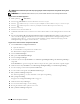Users Guide
Gebruik van digitale certificaten 447
OPMERKING: de knop Beheer van certificaten wordt alleen weergegeven indien de optionele harde schijf is
geïnstalleerd en op Aan is gezet voor codering.
6
Selecteer de categorie uit de lijst
Categorie
.
7
Selecteer het gebruiksdoel uit de lijst
Doeleinden certificaat
.
8
Klik op
Lijst weergeven
om de pagina
Certificaatlijst
weer te geven.
OPMERKING: wanneer er meer dan 20 certificaten op de lijst staan, druk dan op Volgende om de volgende pagina weer te
geven.
9
Het certificaat dat met een asterisk als “
*Geldig
” in de kolom
Geldigheid
wordt weergegeven, is het betreffende
certificaat met het gebruiksdoel dat op dit moment wordt gebruikt.
Een digitaal certificaat verwijderen
OPMERKING: voor het beheren van digitale certificaten moet u eerst de codering van de optionele harde schijf op Aan zetten
en dan de HTTPS-communicatie instellen. Zie “Beheer van certificaten voorbereiden” voor meer informatie.
1
Start de
Dell Printer Configuration Web Tool
.
a
Open de webbrowser.
b
Voer het IP-adres van uw printer in uw webbrowser in.
Zie “Dell™ Printer Configuration Web Tool”.
2
Selecteer
Afdrukserverinstellingen
.
3
Klik op het tabblad
Veiligheid
.
4
Selecteer
SSL/TLS
.
5
Klik op
Beheer van certificaten
om de pagina
Beheer van certificaten
weer te geven.
OPMERKING: de knop Beheer van certificaten wordt alleen weergegeven indien de optionele harde schijf is
geïnstalleerd en op Aan is gezet voor codering.
6
Selecteer de categorie uit de lijst
Categorie
.
7
Selecteer het gebruiksdoel uit de lijst
Doeleinden certificaat
.
8
Klik op
Lijst weergeven
om de pagina
Certificaatlijst
weer te geven.
OPMERKING: wanneer er meer dan 20 certificaten op de lijst staan, druk dan op Volgende om de volgende pagina weer te
geven.
9
Selecteer het certificaat dat u wilt verwijderen.
10
Klik op
Certificaatdetails
om de pagina
Certificaatdetails
weer te geven.
11
Druk op
Wissen
rechtsboven om het geselecteerde certificaat te verwijderen.
OPMERKING: zodra een certificaat is verwijderd, zijn de betreffende functies van het verwijderde certificaat
uitgeschakeld. Indien u een certificaat wilt verwijderen dat wordt gebruikt, moet u de functie eerst op Uit zetten of
omschakelen naar een ander certificaat en dan bij voorkeur nog omschakelen naar een andere gebruiksmodus voordat u
het certificaat gaat wissen.
• Schakel voor een SSL-server om naar een ander certificaat zoals een zelfondertekend certificaat.
• Zet bij een SSL-client de LDAP-SSL/TLS en IEEE 802.1x (EAP-TLS) instelling op UIT.
• Wijzig voor IPsec de IKE-instelling in Vooraf gedeelde sleutel of zet de functie op UIT.
• Wijzig voor het draadloze LAN-netwerk de draadloze Veilige instelling in een andere dan WPA-Enterprise
voordat u het certificaat verwijdert.